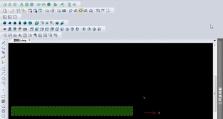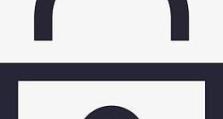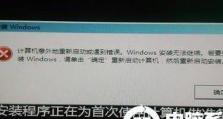解决Windows无法启动问题的方法(快速恢复你的电脑正常运行)
在使用电脑的过程中,我们可能会遇到Windows无法启动的问题,这给我们的日常工作和生活带来了很大的不便。然而,不用担心,本文将介绍一些解决这个问题的方法,帮助你快速恢复你的电脑正常运行。
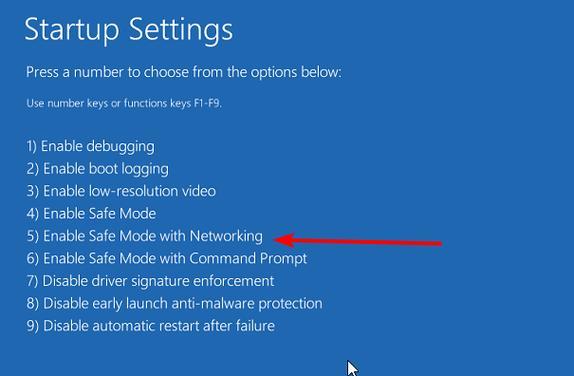
一:检查硬件连接是否正常
检查电脑的硬件连接是否正常,包括电源线、显示器连接线、键盘和鼠标等外部设备的连接。如果连接不正常,可以重新插拔一下确保连接牢固。此外,还可以将硬盘、内存条等内部设备插拔一下,确保它们没有松动。
二:检查启动顺序设置
打开电脑的BIOS设置界面,检查启动顺序设置是否正确。如果系统安装在硬盘上,确保硬盘是第一启动设备。如果系统安装在U盘或光盘上,确保相应设备是第一启动设备。在设置好启动顺序后,保存并退出BIOS设置界面。
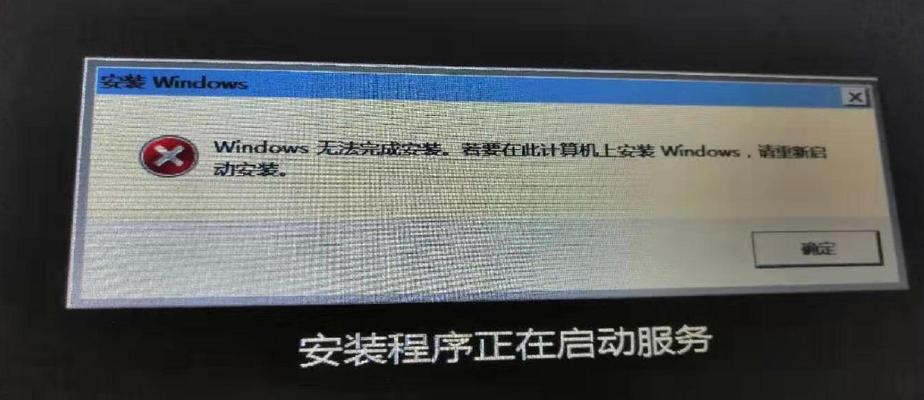
三:修复启动扇区
如果电脑的启动扇区损坏或出现错误,就会导致无法启动的问题。可以使用Windows安装盘或修复盘进入系统恢复环境,在命令提示符下运行“bootrec/fixboot”命令修复启动扇区。
四:修复系统文件
使用Windows安装盘或修复盘进入系统恢复环境,运行“sfc/scannow”命令来扫描并修复系统文件。这个命令会检查系统文件的完整性,并自动修复有问题的文件。
五:还原系统到之前的状态
如果最近你安装了一些软件或更新了驱动导致无法启动,可以尝试将系统还原到之前的状态。在系统恢复环境中,选择“系统还原”选项,按照向导指示选择一个可用的还原点进行系统还原。
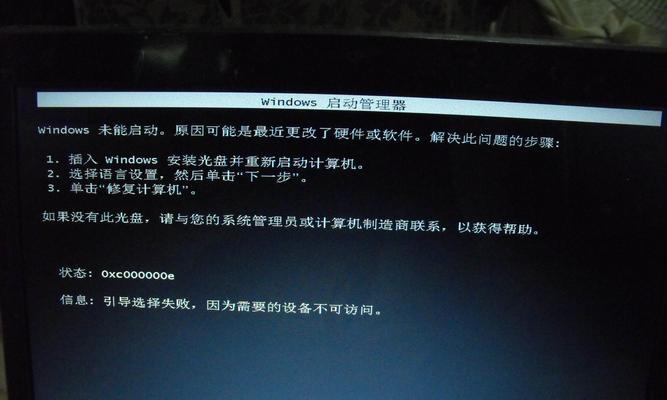
六:使用安全模式启动
在Windows启动时按下F8键进入高级启动选项界面,选择安全模式启动。安全模式只会加载必要的驱动和系统服务,可以排除一些软件冲突导致的启动问题。
七:使用启动修复工具
使用Windows安装盘或修复盘进入系统恢复环境,选择“启动修复”选项来修复无法启动的问题。这个工具会自动检测和修复启动问题,可能需要多次运行才能完全修复。
八:检查磁盘错误
使用Windows的磁盘检查工具来扫描和修复磁盘错误。在命令提示符下运行“chkdsk/r”命令来检查并修复磁盘错误。这个过程可能需要一些时间,请耐心等待。
九:卸载最近安装的软件或驱动
如果最近你安装了一些软件或驱动导致无法启动,可以尝试在安全模式下卸载它们。打开控制面板,选择“程序”或“程序和功能”选项,找到并选择需要卸载的软件或驱动,点击“卸载”按钮进行卸载。
十:更新操作系统
有时,旧版本的操作系统可能存在一些问题导致无法启动。可以尝试通过Windows更新来更新操作系统到最新版本。打开控制面板,选择“Windows更新”选项,点击“检查更新”按钮来查找并安装可用的更新。
十一:修复损坏的注册表项
使用系统恢复环境进入命令提示符界面,运行“regedit”命令打开注册表编辑器。在注册表编辑器中,导航到“HKEY_LOCAL_MACHINE\SOFTWARE\Microsoft\WindowsNT\CurrentVersion”路径,找到并修复任何损坏的注册表项。
十二:清理磁盘空间
电脑硬盘空间不足可能会导致系统无法启动。可以使用磁盘清理工具来清理临时文件、回收站等占用过多空间的文件。打开“计算机”,右击系统盘驱动器,选择“属性”选项,点击“磁盘清理”按钮来清理磁盘空间。
十三:重装操作系统
如果尝试了以上的方法仍然无法解决问题,最后的选择就是重装操作系统。使用Windows安装盘或恢复盘进行全新安装,确保提前备份重要文件和数据。
十四:寻求专业技术支持
如果你不确定如何进行修复或遇到其他难以解决的问题,可以寻求专业技术支持。联系电脑维修中心或向相关论坛或社区寻求帮助,他们会提供更具体和个性化的解决方案。
无法启动的问题对我们的工作和生活造成了很大的困扰,但是通过以上一些方法,我们可以快速恢复电脑的正常运行。无论是检查硬件连接、修复启动扇区、修复系统文件还是卸载最近安装的软件,每一种方法都可以帮助我们解决问题。如果以上方法都无法解决问题,我们可以考虑重装操作系统或寻求专业技术支持。无论哪种方式,都能够让我们的电脑重新恢复正常使用。